coreldraw2021绿色精简版 v1.0
最出色的最具创意的图形设计软件
软件类型: 图形软件| 软件大小: 397M
支持系统: Windows10,Windows8,Windows7,Wi| 更新时间: 2023-12-31 14:15
coreldraw2021绿色精简版,该版本将软件内不常用的组件和功能模块进行了跨维度的压缩,以此达到极致精简的目的,当然啦,软件的其他功能工具还是一样不差,用户们常用的功能都可以通过自己最为自信的操作将其打开,从而设计出令自己、令他人满意的作品。不仅如此,软件为了提高新手的使用体验,它还提供了各种直观的设计创意工具,以此能够让小白群体可以快速地进行矢量插图、页面布局、图片编辑和设计图像等专业的图像处理操作,其设定十分的人性化。除此之外,除却这些功能以外,coreldraw2021更是新增了许多的功能,比如:新的透视图、新的灵活设计空间、新的渐进式图像编辑等等,听起来是不是十分的不错呢?那还在等什么呢,快快前来本站下载收藏使用吧!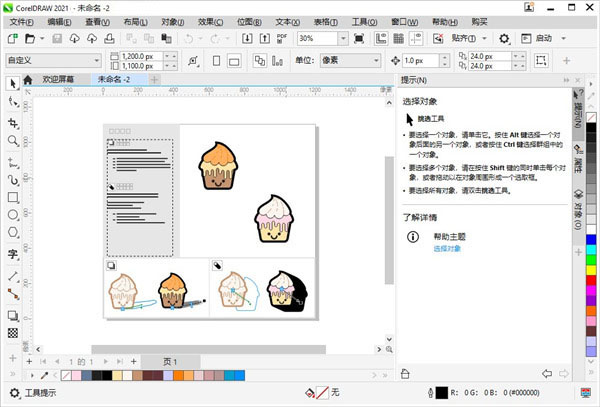
软件特色
1、矢量插图
使用 CorelDRAW 强大的矢量插图工具将简单的线条和形状变成复杂的艺术品。借助多种通用形状和绘图工具创建曲线。使用轮廓、封套、渐变和网状填充等效果工具,为您的矢量插图添加创意效果。
2、页面布局
找到为小册子、多页文档等创建布局所有您需要的工具。可以在单页编辑和多页编辑之间切换,让您以自己想要的方式自由创作。
3、照片编辑
使用 Corel PHOTO-PAINT 强大的基于图层的照片编辑工具,调整颜色和色调,消除缺陷,校正视角等。使用人工智能提高图像的大小和质量,并使用 AfterShot 3 HDR 从原始图像创建惊人的高动态范围照片。
4、排版
使用一整套完整的版式工具,排列精美字体布局。为图块阴影和轮廓等文本添加效果,通过可变字体支持响应性地微调字体,为文本适配路径等。
5、字体管理
通过直观易用的 Corel Font Manager 组织并管理您的字体库,无需安装即可直接使用自己喜欢的字体。使用网络存储功能,更快地使用字体。
coreldraw2021绿色精简版破解教程:
1、下载解压,得到coreldraw2021绿色破解版,此版本基于官方版修改,加入免登陆dll,绿化即可使用;
2、选中文件“绿化 与 卸载.exe”以管理员身份运行;
3、输入数字1开始绿化,需要一点时间,等待自动结束即可;
4、如果你安装了360安全卫士会弹出提示,请全部允许,否则激活不了,建议最好关闭360安全卫士;
5、成功绿化;
6、找到软件安装目录下的Programs64文件夹下的“CorelDRW.exe”打开软件,最好右击创建一个快捷方式到桌面上;
7、软件界面如下,以上就是cdr2021绿色版的破解教程,后续所有的功能都支持无限制哟。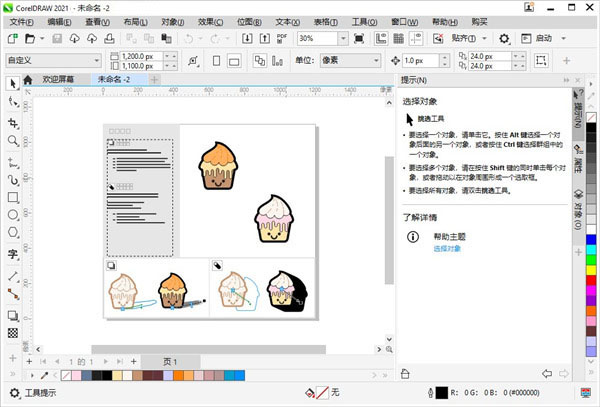
coreldraw如何填充颜色?
方法一:使用颜色面板直接填充
1、打开coreldraw并绘制一个需要填充颜色的图形,小编在这里直接使用画图工具绘制了一个五角星。
2、在右侧的颜色面板中,使用鼠标左键点击即可自由选择颜色进行填充图形的,填充效果如图所示。
3、想要改变轮廓颜色或轮廓线大小,可以在上方的属性位置,调节边框的大小粗细。
方法二:使用油漆桶工具进行填充颜色
1、打开需要填充颜色的图形文件或直接进行绘制,操作方式与方法一相同。
2、点击左边菜单栏的左下方处的油漆桶工具也可以给空白图形填充颜色,点击选择油漆桶工具,之后在选择填充单色的面板按钮的下标小三角形处,会出现一个小色板。
3、这个就是填充单色的面板,打开后就很多的颜色选择,可以直接选择点击相应颜色进行填充。
4、此外,小色板上还有颜色查看器、颜色滑块、调色板三种方式进行颜色选择填充,我们以颜色滑块进行填充示例。点击颜色滑块后可以在混合器选项栏中,调节颜色变化和色度的变化,右侧可以输入CMYK/rgb值来确定颜色。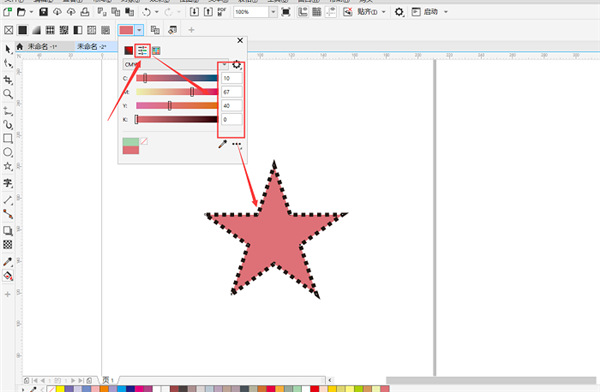
coreldraw怎么抠图?
方法一:位图遮罩
位图遮罩是指选定图片中的某一范围内的颜色,将其特定显示或是隐藏。具体操作如下:
1、点击文件——导入(快捷键是Ctrl+I),导入图片。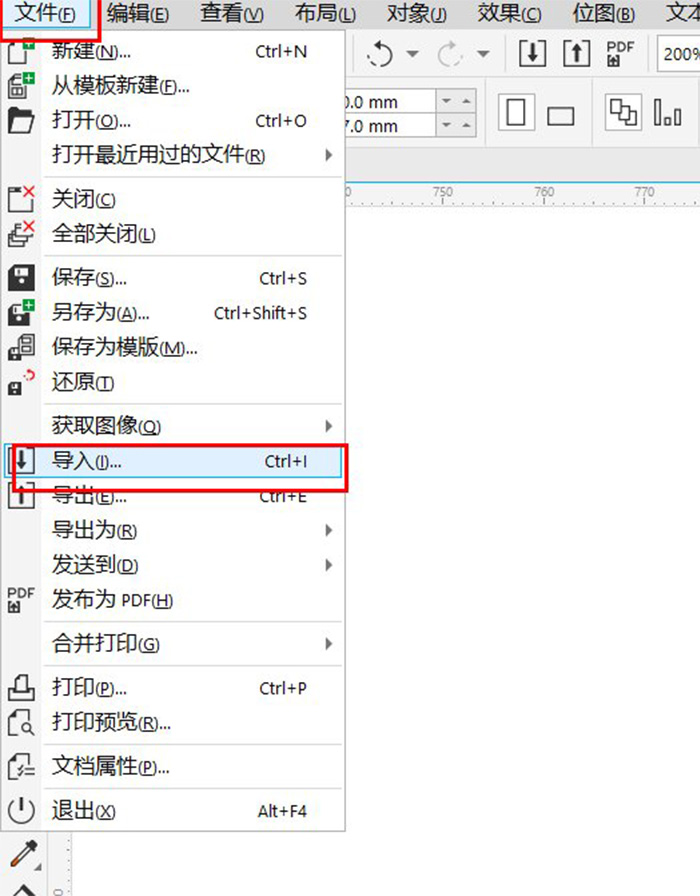
2、选中导入的位图。我们这次的抠图任务是去掉蓝色背景,扣出图中的4只小牛。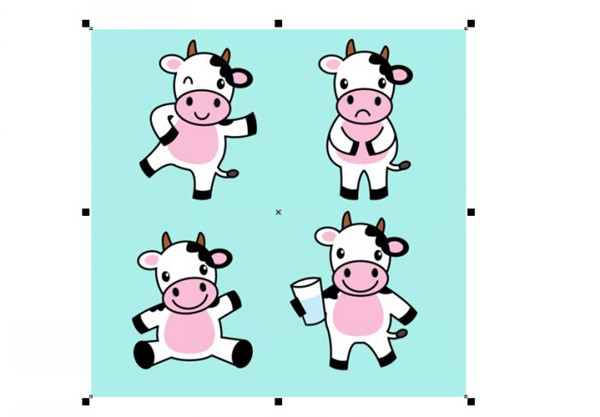
3、单击位图-位图遮罩命令,屏幕右侧会弹出位图遮罩的窗口。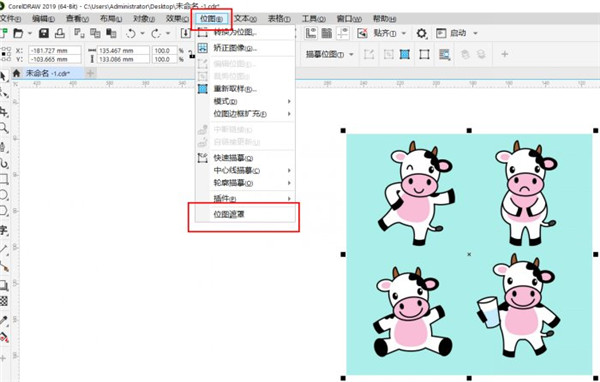
4、用吸管吸取背景的蓝色,然后选择隐藏选定项。将容限的值调整到10,单击应用即可得到去掉蓝色背景的图片了。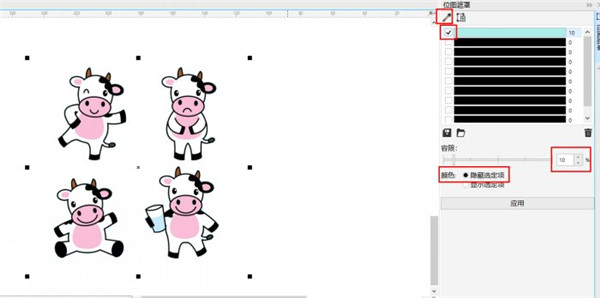
如果背景有多个颜色,可以用吸管吸取多个颜色,容限也是根据具体图片来调整的,一定要灵活运用,不能死套数据。
方法二:右键描摹
1、将图片导入CDR中,方法同上,不再赘述。
2、同样选中图片,单击鼠标右键,从出现的选项中单击轮廓描摹-线条图。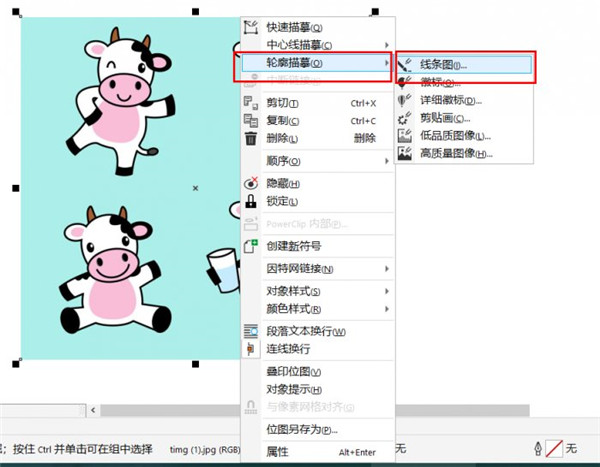
3、上述操作完成后,就会打开PowerTRACE界面,系统默认自动删掉背景色,从左侧的预览就可以看到,我们这张图的抠图已经完成。如果有特别的需要,也可以通过自动下面的指定,用吸管吸取颜色完成更精确地抠图。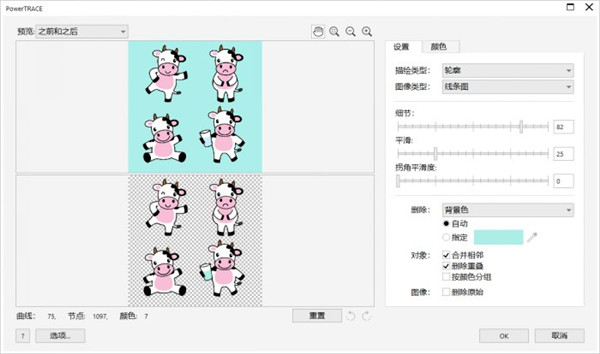
最后通过左侧的观察,如果已经达到抠图的目的,就可以直接点击OK。退回主界面后,所抠出的图跟原图是叠在一起的,选中并挪开就可以了。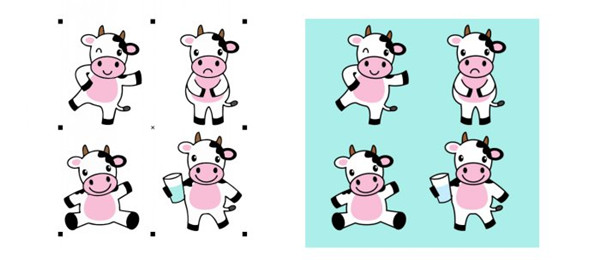
coreldraw2021新功能
1、新的透视图
以透视图的方式绘制对象或插图场景,比以往更快,更轻松。从1、2或3点透视图中进行选择,在共享透视图平面上绘制或添加现有对象组,并在不丢失透视图的情况下自由移动和编辑对象。
2、新的灵活的设计空间
借助新的工作流程,您可以在控制时间内从构思到输出,这使您可以控制页面和资产。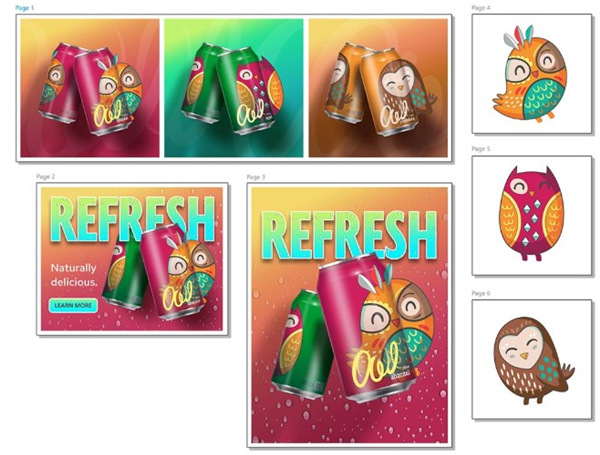
3、新的渐进式图像编辑
强大的新照片编辑功能可减轻您的工作负担,该功能专为以更少的步骤增强图像而设计。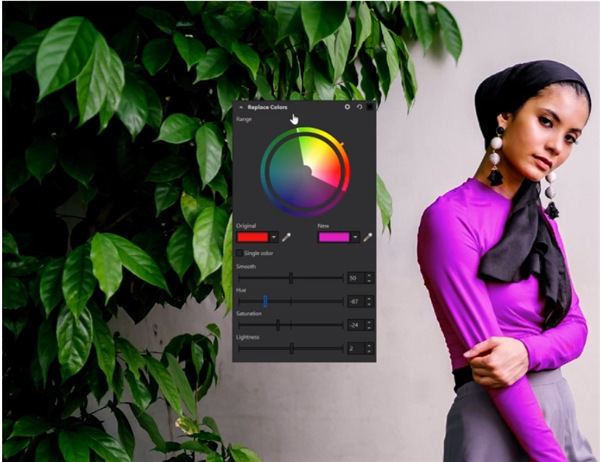
4、新的下一代合作
可以在共享的CorelDRAW设计文件中收集来自一个或多个贡献者的实时注释和注释。直观的新项目仪表板使存储,组织和共享云文件变得轻而易举。增强的评论泊坞窗简化了反馈过滤,并具有搜索审阅者评论的功能。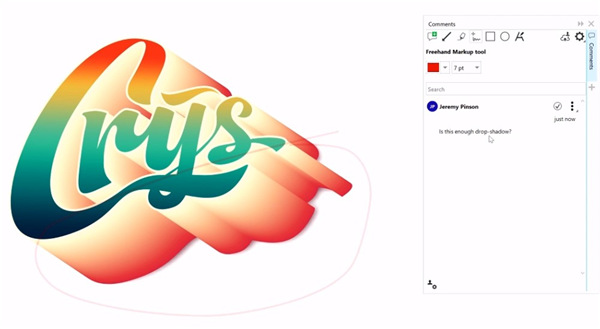
5、新的CorelDRAW无处不在
告别技术限制,打招呼,体验跨Windows,Mac,Web,iPad和其他移动设备的真正跨平台体验。凭借针对触摸优化的新用户体验,CorelDRAW.app扩展了移动设备和平板电脑上的功能,而新的iPad应用程序使旅途中的设计变得更加轻松。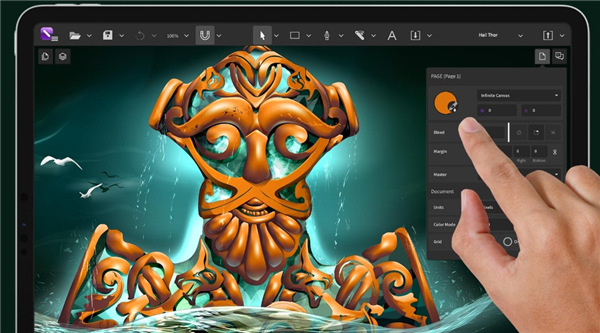
6、颜色,填充和透明胶片
使用色板轻松将颜色应用于填充和轮廓,或基于颜色和声生成颜色。更改对象的透明度,并用图案,渐变,网格填充等填充对象。
7、无损编辑
知道您不会损害原始图像或对象的情况下,编辑位图和矢量。无损创建块阴影,对称图和透视图,并在CorelDRAW和Corel PHOTO-PAINT中应用许多可逆的调整和效果。
8、位图到矢量跟踪
令人印象深刻的AI辅助PowerTRACE™享受出色的位图到矢量跟踪结果。受益于高级图像优化选项,这些选项可帮助您在跟踪位图时提高其质量。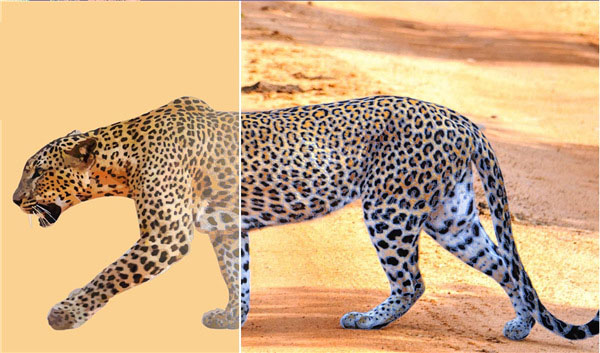
9、广泛的文件兼容性
由于支持大量的图形,发布和图像文件格式,因此可以根据客户提供的文件或需求轻松导入和导出各种项目资产。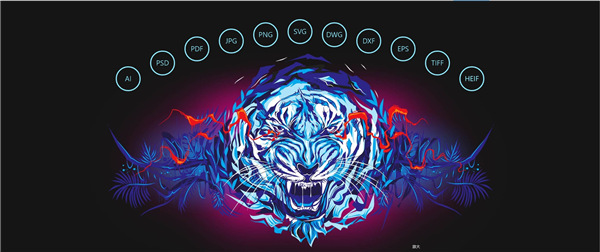
coreldraw快捷键
1 执行显示比例动作然后返回前一个工具【F2】
2 打开「检视管理员泊坞窗口」【Ctrl】+【F2】。
3 按下并拖动这个工具便可平移绘图【H】。
4 缩小绘图的显示比例【F3】。
5 显示绘图中的全部物件【F4】。
6 仅放大显示选取物件的比例【Shift】+【F2】。
7 显示整个可打印页面【Shift】+【F4】。
8 将绘图向上平移【Alt】+【↑】
09 将绘图向下平移【Alt】+【↓】
10 将绘图向右平移【Alt】+【←】
11 将绘图向左平移【Alt】+【→】
12 打开「滤镜泊坞窗口」【Alt】+【F3】
13 打开设定CorelDRAW选项的对话框【Ctrl】+【J】
14 打开「图形与文字样式泊坞窗口」【Ctrl】+【F5】
15 到上一页【PageUp】
16 到下一页【PageDown】
17 将字体大小缩减为前一个点数【Ctrl】+数字键盘【2】
18 将字体大小缩减为「字体大小列表」中的前一个设定【Ctrl】+数字键盘【4】
19 将字体大小增加为「字体大小列表」中的下一个设定【Ctrl】+数字键盘【6】
20 将字体大小增加为下一个点数【Ctrl】+数字键盘【8】
21 变更文字对齐方式为不对齐【Ctrl】+【N】
22 变更文字对齐方式为强迫上一行完全对齐【Ctrl】+【H】
23 新增/删除文字物件的首字放大(切换式)【Ctrl】+【Shift】+【D】
24 变更文字对齐方式为完全对齐【Ctrl】+【J】
25 变更文字对齐方式为向右对齐【Ctrl】+【R】
26 变更文字对齐方式为向左对齐【Ctrl】+【L】
27 变更文字对齐方式为置中对齐【Ctrl】+【E】
28 变更选取文字的大小写【Shift】+【F3】
29 显示非打印字符【Ctrl】+【Shift】+【C】
- Magic Bullet Film(AE电影质感调色) v1.2.3 03-18
- 照片变成字母符号 v2.0.0 01-11
- suapp2019破解中文版 v3.4 12-27
- Photo Pos Pro 3(图片编辑软件) v3.72 12-26
- LRTimelapse Pro 5(延时摄影制作软件) v5.1.0 12-25
- Boxoft Flash Zoom Maker v1.1.0 12-24
- 快捷cad电脑版 v1.1.4.0 12-23
- 易事通标准证件照片处理工具 v1.0 12-22
- 毕美云图插件 v1.0 12-21
- QtimgCut(批量图片剪辑) v1.0 12-20
-
1
BarTender2016官方版 v1.0
人气:1000
-
2
云开名师 v2.5.3.0官方版
人气:999
-
3
漂亮蝴蝶qq分组补丁
人气:999
-
4
万科微v电脑版 v9.9.3
人气:999
-
5
汉仪颜楷简字体 v1.0
人气:999
-
6
Debugview(VC调试工具) v1.0
人气:998
-
7
pixso协同设计 v1.31.0
人气:998
- 8
-
9
手写模拟器 v1.0
人气:998
-
10
ETStudio IDE v1.03
人气:998

 ClearPlus(AE除雾增强色彩对比调色插件)
ClearPlus(AE除雾增强色彩对比调色插件)
 Jetbrains PhpStorm(附激活码)
Jetbrains PhpStorm(附激活码)
 速腾门诊收费系统
速腾门诊收费系统
 创世写作
创世写作
 Cppcheck 最新版
Cppcheck 最新版
 vs番茄助手
vs番茄助手
 Recuva Business Edition(硬盘数据恢复软件)
Recuva Business Edition(硬盘数据恢复软件)
 间谍克星 V1.35
间谍克星 V1.35
 WINDOWS魔法助手
WINDOWS魔法助手
 全能王抠图
全能王抠图
 腾讯qq2012
腾讯qq2012
 365天天抽奖
365天天抽奖
 Git客户端
Git客户端
 吊装助理-吊耳设计
吊装助理-吊耳设计
 360桌面助手
360桌面助手
 Giada(DJ混音软件)
Giada(DJ混音软件)









